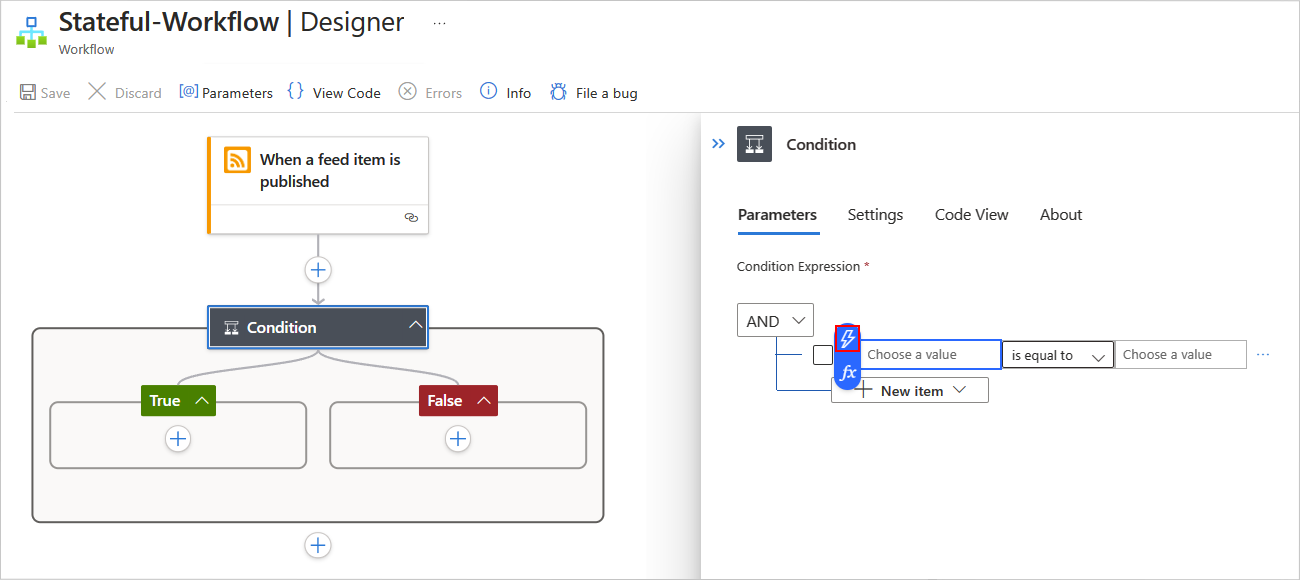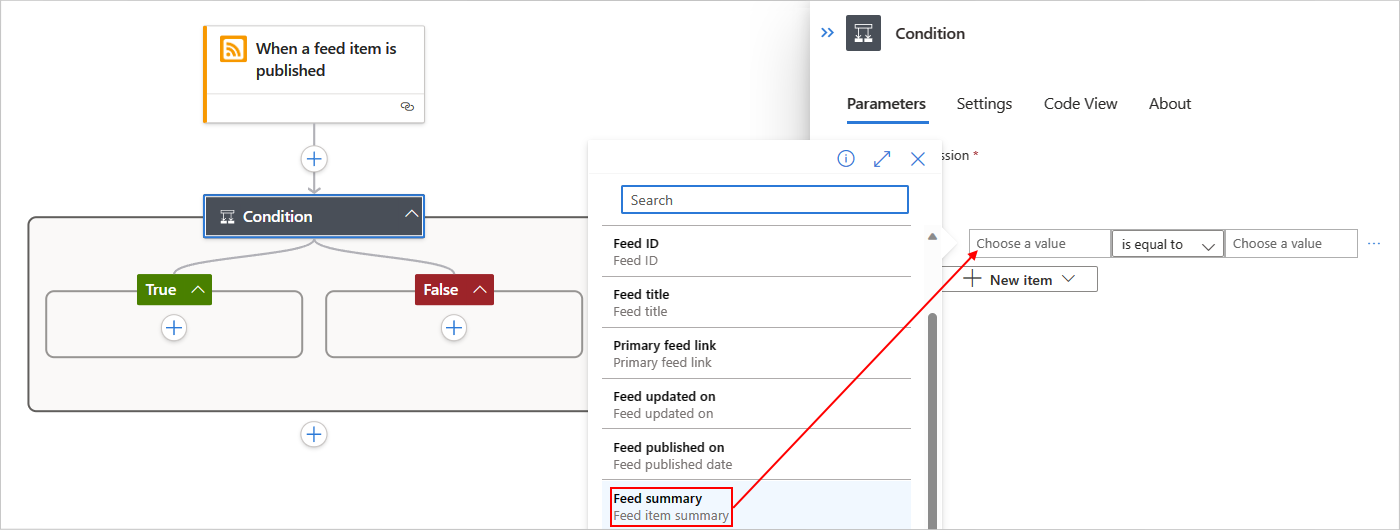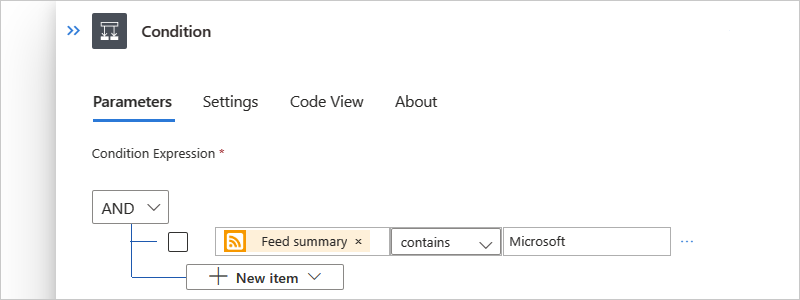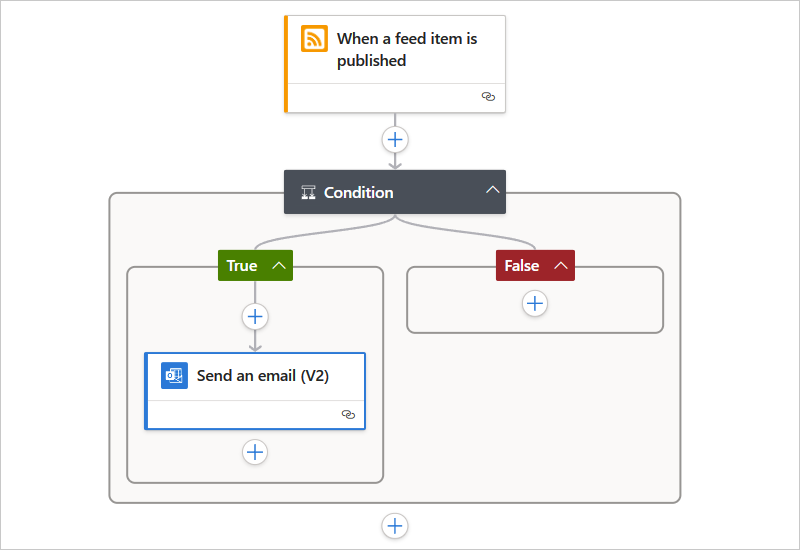Nota
O acesso a esta página requer autorização. Pode tentar iniciar sessão ou alterar os diretórios.
O acesso a esta página requer autorização. Pode tentar alterar os diretórios.
Aplica-se a: Azure Logic Apps (Consumo e Standard)
Quando você quiser configurar uma condição que retorne true ou false e fazer com que o resultado determine se seu fluxo de trabalho executa um caminho de ações ou outro, adicione a ação Control chamada Condition ao seu fluxo de trabalho. Você também pode aninhar condições dentro umas das outras.
Por exemplo, suponha que você tenha um fluxo de trabalho que envia muitos e-mails quando novos itens aparecem no feed RSS de um site. Você pode adicionar a ação Condição para enviar email somente quando o novo item incluir uma palavra específica.
Observação
Se pretender especificar mais de dois caminhos dos quais o seu fluxo de trabalho pode escolher ou critérios de condição que não estejam limitados apenas a verdadeiro ou falso, use uma ação de mudança.
Este guia mostra como adicionar uma condição ao seu fluxo de trabalho e usar o resultado para ajudá-lo a escolher entre dois caminhos de ação.
Pré-requisitos
Uma conta Azure e uma assinatura. Se não tiver uma subscrição, inscreva-se numa conta gratuita do Azure.
Conhecimento básico sobre fluxos de trabalho de aplicativos lógicos.
Para seguir o exemplo neste guia de instruções, crie um fluxo de trabalho de aplicativo lógico de consumo de exemplo ou um fluxo de trabalho de aplicativo lógico padrão de exemplo e use uma conta de Outlook.com ou uma conta corporativa ou de estudante da Microsoft.
Adicionar uma condição
No portal Azure, abra o recurso da aplicação lógica de consumo.
No menu da barra lateral, em Ferramentas de Desenvolvimento, selecione o designer para abrir o fluxo de trabalho em branco.
Este exemplo usa o gatilho RSS chamado Quando um item de feed é publicado para iniciar o fluxo de trabalho. No entanto, você pode usar qualquer gatilho que desejar em seus próprios cenários.
Adicione o gatilho desejado seguindo as etapas gerais para adicionar um gatilho.
Adicione a ação Condição ao seu fluxo de trabalho seguindo as etapas gerais para adicionar uma ação.
Na ação Condição , siga estas etapas para criar sua condição:
Na caixa do lado esquerdo denominada Escolha um valor, introduza o primeiro valor ou campo que pretende comparar.
Depois de selecionar dentro da caixa Escolher um valor , as opções para abrir a lista de conteúdo dinâmico (ícone relâmpago) ou o editor de expressões (ícone de fórmula) aparecem.
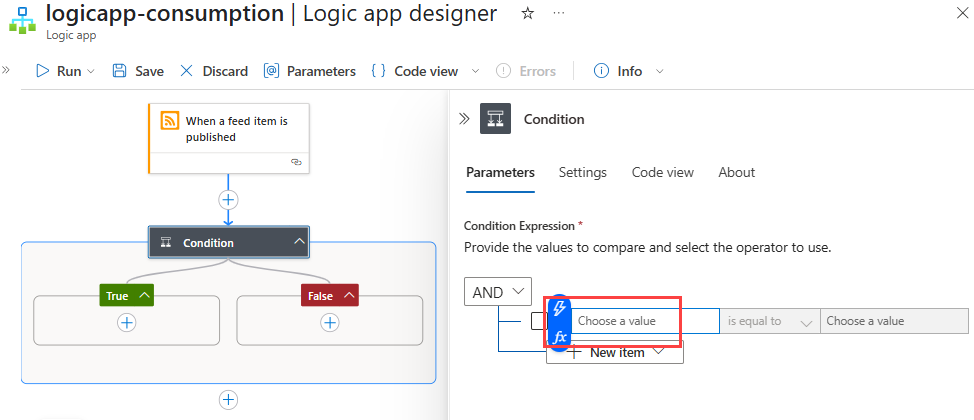
Selecione o ícone de relâmpago para abrir a lista de conteúdo dinâmico.
Nessa lista, você pode selecionar saídas de etapas anteriores em seu fluxo de trabalho. Este exemplo seleciona a saída do gatilho RSS chamada Resumo do feed. Se não vir esta opção, poderá ter de selecionar Ver mais.
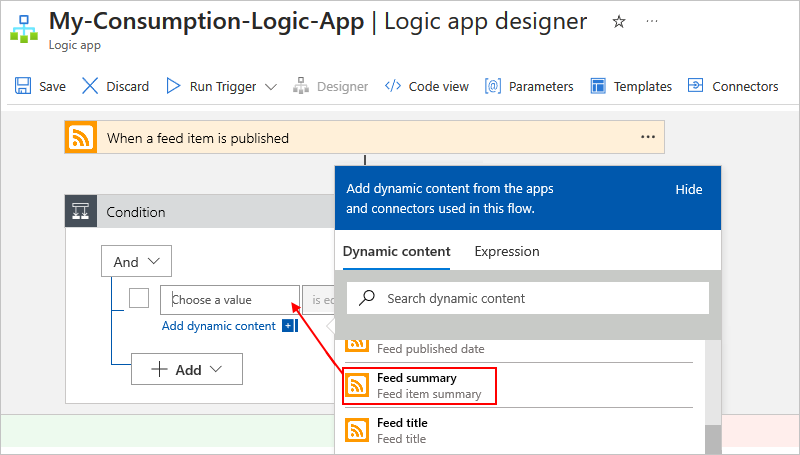
Na caixa do meio, selecione a operação a ser executada.
Este exemplo seleciona contém.
Na caixa do lado direito denominada Escolha um valor, introduza o valor ou campo que pretende comparar com o primeiro.
Este exemplo especifica a seguinte cadeia de caracteres: Microsoft
O exemplo a seguir mostra a condição completa:
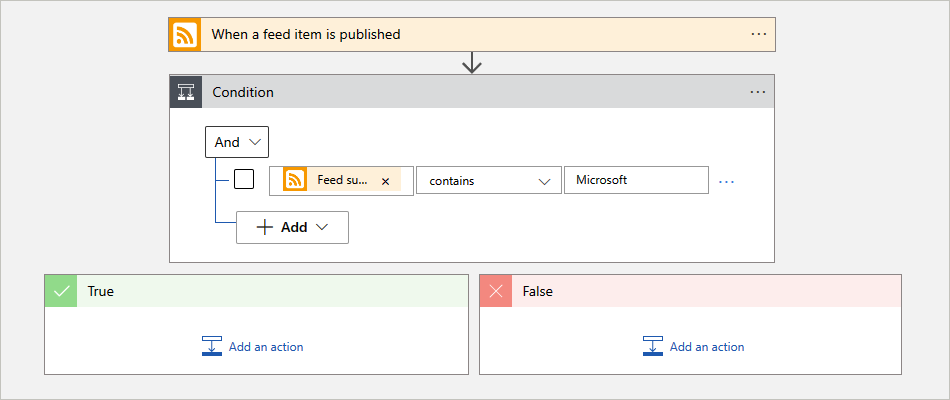
Para adicionar outra linha à sua condição, no menu Novo item , selecione Adicionar linha.
Para adicionar um grupo com subcondições, no menu Novo item , selecione Adicionar grupo.
Para agrupar linhas existentes, selecione as caixas de verificação dessas linhas, selecione o botão de reticências (...) para qualquer linha e, em seguida, selecione Criar grupo.
Nos caminhos de ação Verdadeiro e Falso adicione as ações que pretendes executar, com base no facto da condição ser verdadeira ou falsa, respectivamente, por exemplo:
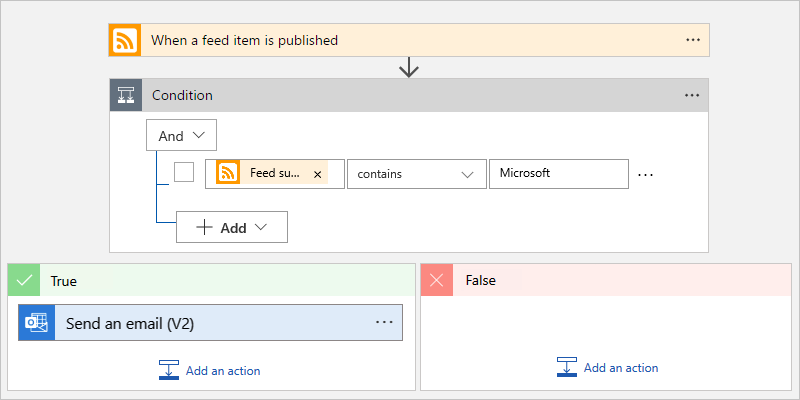
Sugestão
Você pode arrastar ações existentes para os caminhos True e False .
Salve seu fluxo de trabalho. Na barra de ferramentas do designer, selecione Salvar.
Este fluxo de trabalho agora envia e-mails somente quando os novos itens no feed RSS atendem à sua condição.
Definição JSON
O código a seguir mostra a definição JSON de alto nível para a ação Condição . Para obter a definição completa, consulte If action - Guia de referência de esquema para tipos de gatilho e ação nos Aplicativos Lógicos do Azure.
"actions": {
"Condition": {
"type": "If",
"actions": {
"Send_an_email_(V2)": {
"inputs": {},
"runAfter": {},
"type": "ApiConnection"
},
},
"expression": {
"and": [
{
"contains": [
"@triggerBody()?['summary']",
"Microsoft"
]
}
]
},
"runAfter": {
"Condition": [
"Succeeded"
]
}
}
},